Comment déflouter un texte
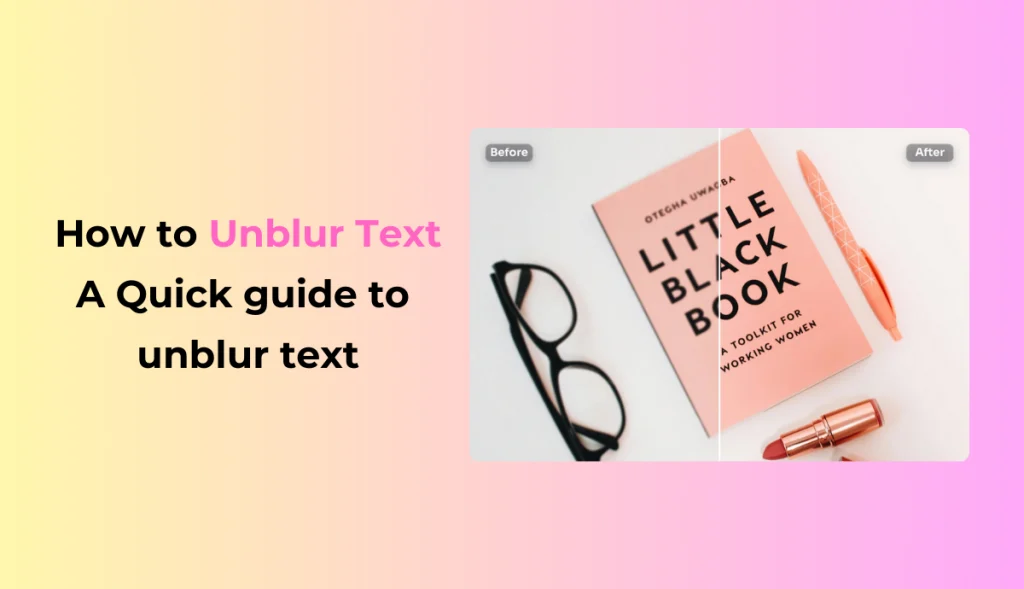
Un texte flou peut être un véritable problème lorsqu'il contient des informations dont vous avez besoin. Qu'il s'agisse d'un document de bureau, d'une photo de notes de cours ou d'une image sauvegardée sur l'internet, le texte flou peut rendre l'accès à des détails importants presque impossible.
Mais aujourd'hui, vous n'avez pas besoin d'un logiciel avancé ou de compétences en conception pour apporter de la clarté à ces images. Dans ce guide, nous allons voir comment rendre le texte flou, afin que vous puissiez apporter de la clarté à n'importe quelle image sans effort.
Pourquoi flouter un texte ?
Dans le monde numérique d'aujourd'hui, un texte clair et lisible est essentiel pour les projets personnels ou les études.
Un texte flou n'est pas seulement inesthétique, il rend également difficile la lecture des détails clés et empêche les lecteurs de comprendre les informations importantes.
Voici les raisons pour lesquelles vous pouvez avoir besoin de rendre un texte flou :
- Il améliore les anciens documents ou images pour une meilleure lisibilité.
- Il permet d'extraire des informations à partir de captures d'écran de mauvaise qualité.
- Il améliore la qualité du texte dans le domaine de l'art et de la conception numériques.
- Il clarifie le contenu des présentations professionnelles.
Comment déflouter un texte avec PicWish :
PicWish est un outil populaire basé sur l'IA qui permet d'améliorer gratuitement la clarté des photos. C'est l'outil idéal pour ceux qui ont besoin d'une solution rapide et efficace pour améliorer la lisibilité des images.
Caractéristiques principales :
- Interface conviviale.
- Fournir des résultats en haute résolution.
- Prise en charge de plusieurs formats d'image.
- Aucun téléchargement n'est nécessaire
Un guide étape par étape pour flouter du texte dans PicWish :
Étape 1 : Visitez le site web de PicWish.
Étape 2 : Cliquez sur le bouton de téléchargement et sélectionnez l'image que vous souhaitez améliorer.
Étape 3 : Choisissez la fonction "Améliorer". Cette fonction permet d'améliorer la qualité générale de l'image.
Étape 4 : Une fois que vous êtes satisfait de la clarté de votre image, téléchargez-la et utilisez-la.
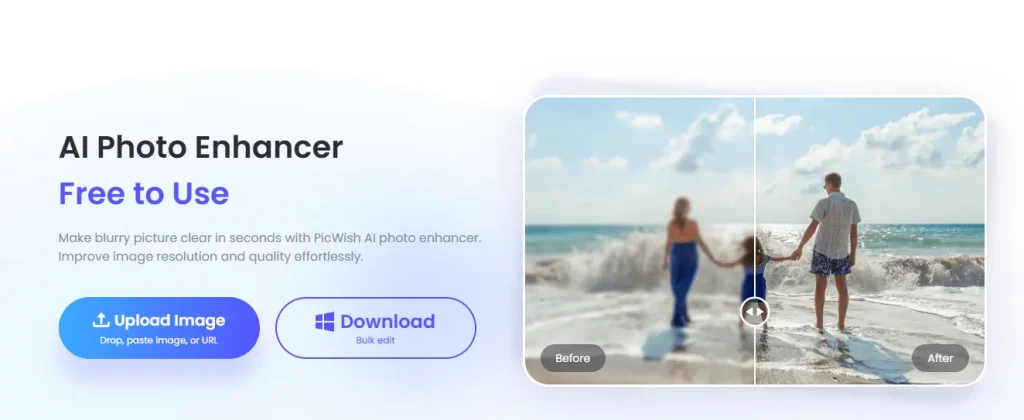
Comment rendre un texte flou à l'aide de Pixelied :
Pixelied est un autre outil étonnant qui peut être utilisé pour débloquer du texte. Il s'agit de l'outil le plus simple et le plus efficace, conçu pour les débutants. Il est particulièrement utile pour les utilisateurs qui recherchent la simplicité et le contrôle sans logiciel complexe.
Caractéristiques principales :
- Rapide et efficace.
- Fournir une variété de modèles.
- Offre une gamme d'outils supplémentaires pour l'ajustement et le recadrage des images.
- Il prend en charge différents formats tels que JPEG et PNG.
Un guide étape par étape pour rendre le texte flou dans Pixelied :
Étape 1 : Visitez le site web de Pixelied.
Étape 2 : Cliquez sur le bouton de téléchargement et sélectionnez l'image que vous souhaitez améliorer.
Étape 3 : Choisissez l'outil "Accentuation" pour améliorer la clarté.
Étape 4 : Ajustez le niveau de netteté jusqu'à ce que le texte devienne lisible.
Étape 5 : Une fois que vous êtes satisfait de la clarté de votre image, téléchargez-la et utilisez-la.
Comment rendre un texte flou à l'aide de Remini :
Remini est un outil alimenté par l'IA qui offre une amélioration efficace pour les cas extrêmes de texte flou. Il est recommandé d'améliorer les images, ce que d'autres outils de base ne sont pas en mesure de faire.
Caractéristiques principales :
- Interface facile à utiliser,
- Traitement par lots.
- Accessibilité mobile.
- Filtre pour l'amélioration personnalisée.
Guide étape par étape pour rendre le texte flou dans Remini :
Étape 1 : Installez et ouvrez l'application Remini.
Étape 2 : Cliquez sur le bouton de téléchargement et sélectionnez l'image que vous souhaitez améliorer.
Étape 3 : Choisissez un outil "Enhance" pour améliorer la clarté.
Étape 4 : Enregistrez le résultat une fois que le texte est clair.
Comment rendre un texte flou en utilisant PineTools :
PineTools est un autre outil permettant de rendre le texte flou. Il offre une variété d'options pour améliorer les images, ce qui le rend parfait pour ceux qui veulent ajuster la netteté manuellement.
Caractéristiques principales :
- Outil d'affinage pour la clarté du texte.
- Basé sur le web
- Assurer un traitement rapide et efficace.
- Utilisation gratuite.
Un guide étape par étape pour rendre le texte flou dans PineTools :
Étape 1 : Visitez le site web de PineTools.
Étape 2 : Télécharger l'image.
Étape 3 : Choisissez un outil "Enhance" pour améliorer la clarté.
Étape 4 : Enregistrez votre image en texte clair.
Le meilleur outil pour déflouter le texte : AI Ease
Si vous souhaitez obtenir des résultats vraiment raffinés, AI Ease est l'un des meilleurs outils disponibles. Il offre des fonctions pilotées par l'IA qui permettent d'obtenir une clarté remarquable, même pour les textes très flous.
AI Ease est conçu pour être convivial et accessible à tous, des débutants aux professionnels. Il permet d'obtenir des résultats en haute résolution, particulièrement précieux lorsque l'on travaille sur des documents ou des présentations importants.
Les utilisateurs peuvent utiliser les fonctions d'AI Ease sans s'inscrire, ce qui leur permet d'accéder facilement à l'outil et d'en tester les fonctionnalités.
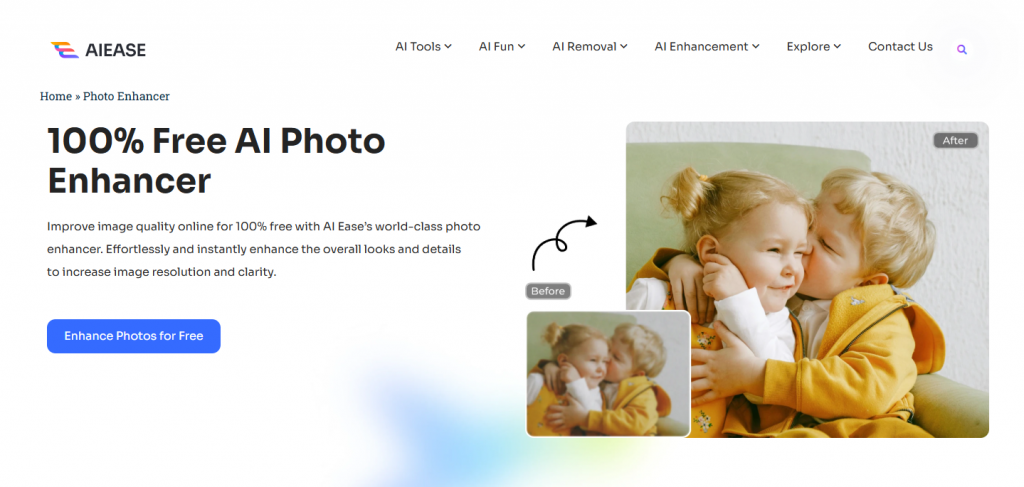
Caractéristiques principales d'AI Ease :
- Outil en ligne gratuit : AI Ease est un outil 100% gratuit et précis.
- Interface conviviale : AI Ease est l'outil le plus convivial ; tout le monde peut l'utiliser sans compétences techniques. Même si vous n'êtes pas familier avec d'autres logiciels, vous pouvez l'utiliser rapidement et facilement.
- Doté d'une intelligence artificielle : AI Ease est un outil étonnant basé sur une technologie alimentée par l'IA qui peut rendre un processus aussi simple que l'amélioration d'images après le téléchargement d'une photo. Il peut détecter et isoler vos sujets avec une grande précision et vous éviter tout souci.
- Traitement rapide : Il s'agit d'un outil rapide et efficace pour améliorer les images.
- Prise en charge de 20 photos : AI Ease prend en charge le traitement par lots ; vous pouvez télécharger 20 photos et profiter du processus même avec des images à haute résolution.
- Utilisation sans inscription : Les utilisateurs peuvent utiliser les fonctionnalités d'AI Ease sans avoir besoin de s'inscrire, ce qui permet un accès facile et un essai des fonctionnalités de l'outil.
Guide étape par étape pour modifier l'arrière-plan avec AI Ease :
Étape 1 : Visiter AI Ease
Ouvrez votre navigateur et visitez le site web d'AI Ease.
Étape 2 : Sélectionner l'outil d'amélioration des photos
L'onglet Outil AI gratuit s'ouvre, et sélectionnez Améliorateur de photo.
Étape 3 : Télécharger la photo
Cliquez sur "upload", puis sélectionnez les photos.
Étape 4 : Accentuation de l'image
AI Ease agrandit et améliore automatiquement votre image pour en améliorer la qualité, la rendant plus nette, plus claire et plus propre.
Étape 5 : Modifier le modèle d'IA (si nécessaire)
Vous pouvez modifier le modèle d'IA si vous n'êtes pas satisfait des résultats.
Étape 6 : Télécharger votre photo
Une fois que vous êtes satisfait de votre résultat, téléchargez-le et partagez-le.
Réflexions finales :
Grâce à la technologie de l'IA, le floutage du texte dans les images est devenu plus rapide et plus facile. Que vous soyez un étudiant qui a besoin de notes claires à partir d'images floues, un professionnel qui travaille avec des documents numérisés, ou quelqu'un qui essaie de rendre un texte flou plus net, AI Ease est l'option la plus fiable et la plus efficace, offrant des résultats de haute qualité avec un minimum d'effort.


